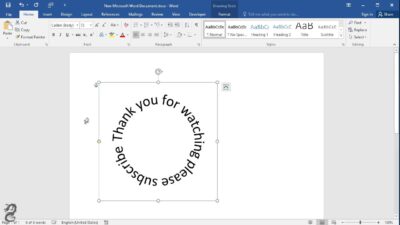Berbicara tentang cara membuat tulisan melingkar di Word, tidak perlu merasa bingung. Kamu akan menemukan banyak metode yang mudah dan praktis. Dengan sedikit kreativitas, kamu bisa merubah tulisan standar menjadi lebih unik dan menarik.
Word bukan hanya alat penulisan biasa. Fasilitas yang ditawarkannya memungkinkan kamu menciptakan berbagai desain tulisan, termasuk bentuk melingkar. Hal ini sangat berguna untuk berbagai keperluan, seperti membuat logo atau judul dengan efek visual yang menarik.
Hadirnya kemudahan ini membuat Word menjadi aplikasi wajib bagi setiap pengguna komputer. Dengan sedikit eksplorasi dan belajar, kamu bisa melakukan lebih dari sekadar pengetikan biasa. Bahkan, bisa juga membuat semacam logo atau ornamen.
Cara Membuat Tulisan Melingkar di Word
Ada beberapa cara membuat tulisan melingkar di Word yang mudah dilakukan. Kamu bisa memilih atau mencoba salah satu dari metode di bawah ini. Dengan begitu, bisa tahu mana saja prosedur yang mudah dilakukan.
1. Menggunakan Word Art
Microsoft Word menawarkan berbagai fungsi dan fitur. Salah satunya yaitu WordArt yang bisa digunakan untuk membuat teks melingkar. Mari kita pelajari langkah-langkahnya:
- Buka Microsoft Word dan mulai dokumen baru atau buka dokumen yang sudah ada.
- Di menu Insert, klik pada WordArt.
- Setelah mengklik WordArt, pilihlah desain teks yang kamu inginkan.
- Kemudian, masukkan teks yang ingin kamu buat menjadi melingkar.
- Setelah selesai, klik pada Text Effect, pilih Transform.
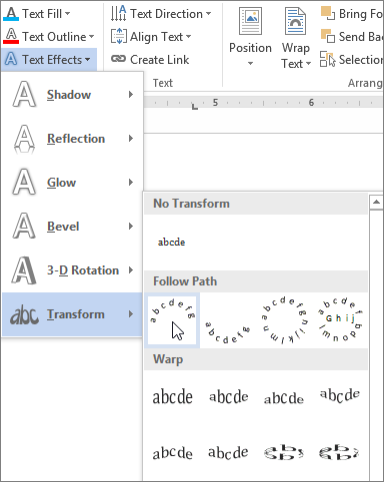
- Pilih jenis lengkungan.
- Setelah itu, teks kamu akan menjadi melingkar. Untuk menyesuaikan derajat lengkungan, kamu bisa menyeret titik merah dengan kursor.
- Jika sudah, kamu bisa menambahkan warna dengan Shape Fill untuk warna tulisan dan Shape Outline untuk warna luar tulisan.
Dengan sedikit kreativitas, kamu dapat mengubah teks menjadi berbagai bentuk melalui WordArt, termasuk teks melingkar. Perlu diingat dengan baik jika ada banyak sekali style dari Word Art yang ada. Pastikan untuk memilih setel melingkar yang paling sesuai dan teks tidak terlihat aneh.
2. Menggunakan Text Box
Microsoft Word juga menyediakan fitur Text Box yang dapat digunakan untuk membuat tulisan melingkar. Berikut adalah tahapan cara membuat tulisan melingkar di word yang harus dilakukan:
- Buka Microsoft Word lalu buka new document.
- Di menu Insert, klik Text Box.
- Setelah mengklik Text Box, pilihlah Draw Text Box.
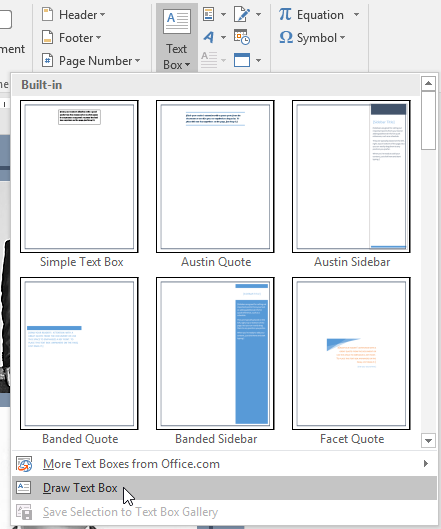
- Mouse pointer kamu akan berubah menjadi tanda plus.
- Klik dan seret untuk membentuk kotak, pastikan ukurannya sesuai dengan keinginan kamu.
- Setelah kotak terbentuk, ketikkan teks kamu di dalam kotak tersebut.
- Setelah menyelesaikan pengetikan, klik Text Effect. Pilih Transform dan pilih jenis lengkungan.
- Setelah itu, teks di dalam Text Box kamu akan menjadi melingkar.
- Untuk menghilangkan garis tepi Text Box, klik pada Shape Outline dan kemudian pilih No Outline.
Dengan demikian, kamu sudah mengetahui cara mudah membuat tulisan melingkar atau melengkung di Microsoft Word dengan menggunakan Text Box. Ada baiknya untuk berhati-hati jika menggunakan text box karena terkadang hasilnya tidak sesuai dengan keinginan.
Cara Membuat Tulisan Melengkung Online
Selain cara membuat tulisan melingkar di Word, kamu juga bisa membuat tulisan melengkung secara online dengan beberapa situs. Simak langkah di bawah ini jika ingin melakukan konversi.
1. Menggunakan aplikasi online TextFX
TextFX adalah salah satu aplikasi online yang dapat membantu kamu membuat tulisan melengkung dengan mudah. Berikut adalah langkah-langkahnya:
- Buka aplikasi TextFX di browser kamu.
- Pilih Curved Text.
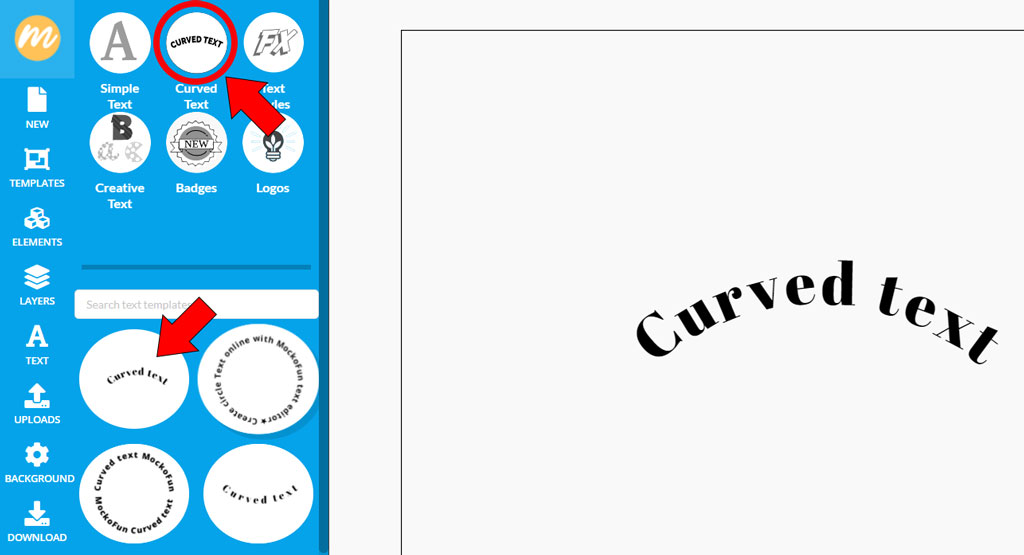
- Ketik teks yang ingin kamu ubah menjadi tulisan melengkung.
- Sesuaikan gaya tulisan, ukuran, dan penempatan teks melengkung.
- Salin dan gunakan tulisan melengkung yang telah kamu buat dalam desain kamu.
Jika ingin menggunakan situs ini ada baiknya untuk menggunakan teks yang tidak terlalu panjang. Apabila teksnya terlalu panjang biasanya tulisan melingkarnya tidak akan terlihat dengan jelas.
2. Menggunakan aplikasi online Lingojam
Lingojam adalah situs yang bisa kamu gunakan untuk membuat tulisan melengkung dengan mudah. Ini bisa dipakai sebagai alternatif jika cara sebelumnya tidak bisa berjalan.
- Buka aplikasi Lingojam di browser kamu.
- Pilih opsi “Text on Circle”.
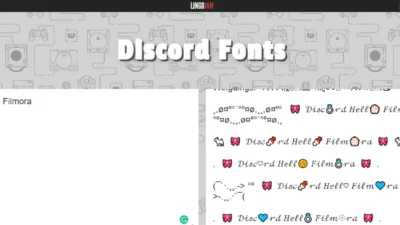
- Ketik teks yang ingin diubah menjadi tulisan melengkung.
- Sesuaikan gaya dari tulisan yang dikehendaki.
- Setelah selesai bisa disalin.
Sebenarnya situs sini hampir sama dengan yang sudah dibahas sebelumnya. Namun, apabila situs sebelumnya sudah mendapatkan limit bisa menggunakan ini sebagai alternatif yang hasilnya sesuai keinginan.
Cara Membuat Tulisan Melengkung dengan Menggunakan HTML dan CSS
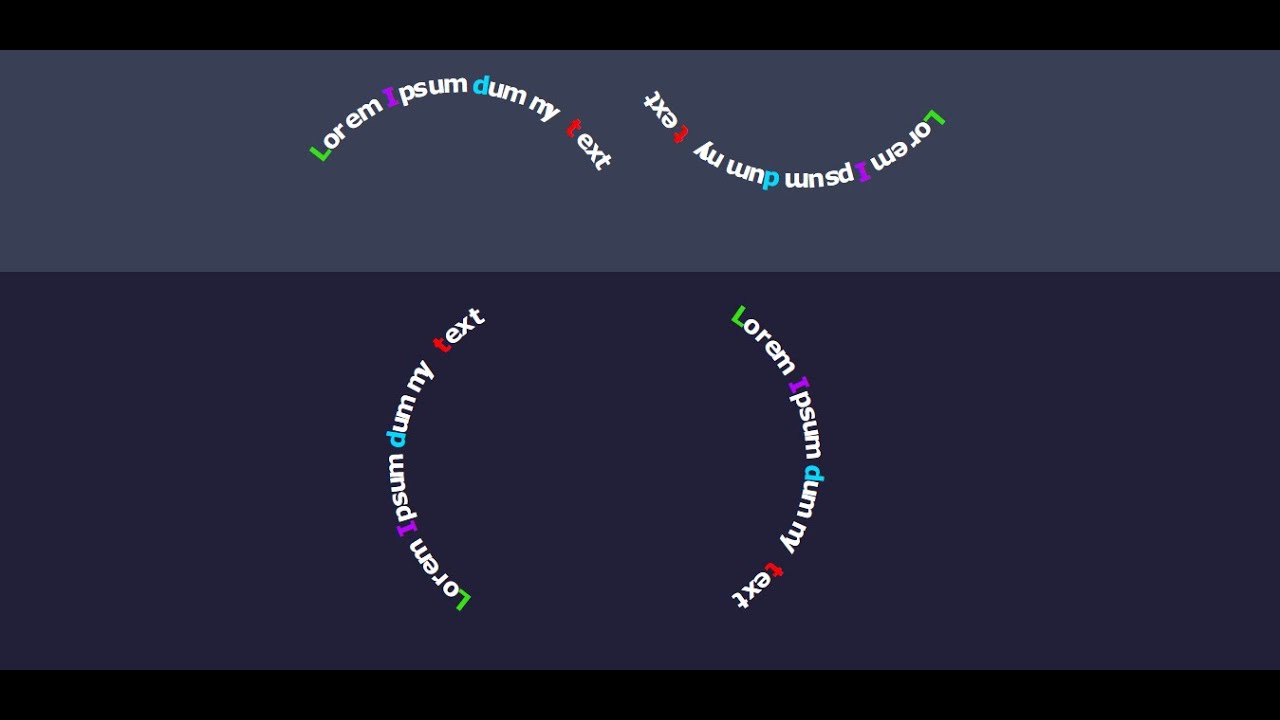
HTML (Hypertext Markup Language) dan CSS (Cascading Style Sheets) adalah bahasa pemrograman yang digunakan untuk mengatur tampilan dan format sebuah halaman web. Kamu dapat menggunakan HTML dan CSS untuk membuat tulisan melengkung pada halaman web kamu.
Berikut langkah-langkah membuat tulisan melengkung dengan HTML dan CSS:
- Buat elemen teks dengan menggunakan tag <span> pada halaman HTML kamu.
- Gunakan CSS untuk mengatur properti elemen teks, seperti font, ukuran, dan warna.
- Terapkan transformasi CSS, seperti transform: rotate() atau transform: skew(), untuk membuat tulisan melengkung.
- Sesuaikan nilai transformasi hingga mencapai bentuk dan melengkung yang diinginkan.
- Simpan dan tampilkan halaman web kamu untuk melihat tulisan melengkung yang telah kamu buat.
Tips dan Trik dalam Membuat Tulisan Melengkung yang Menarik
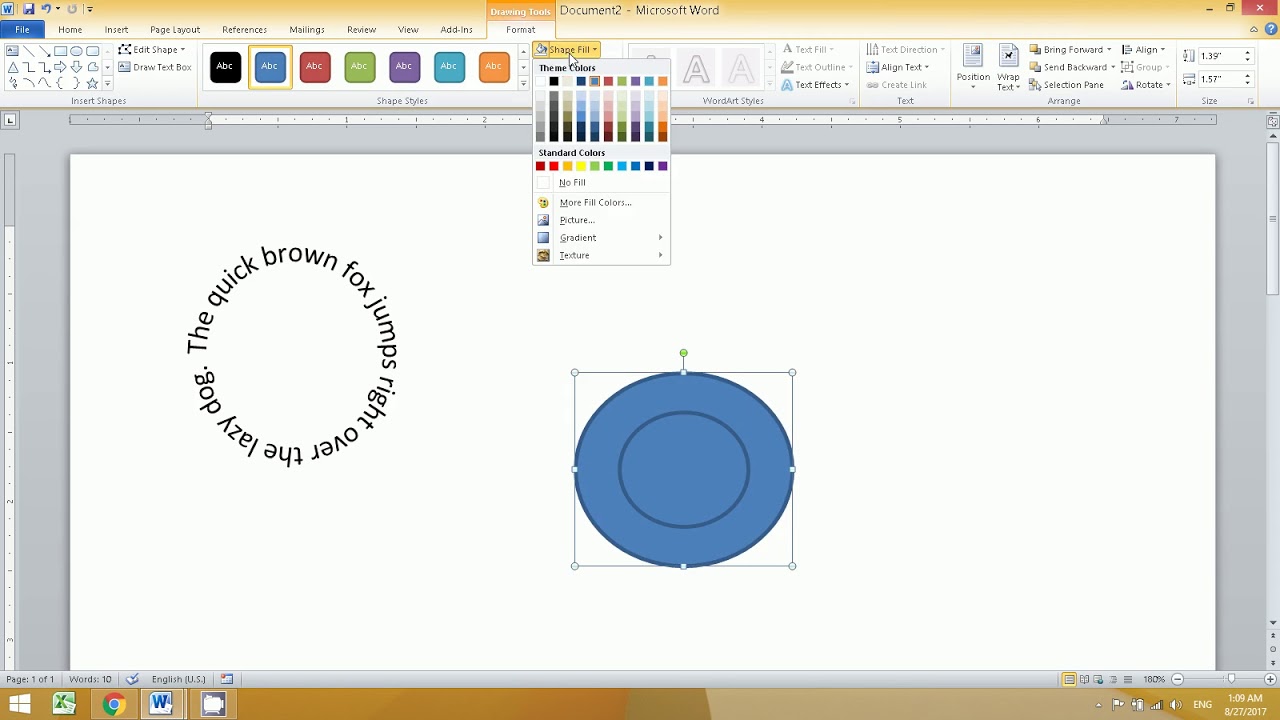
Ada beberapa tips membuat tulisan melengkung yang menarik untuk dilihat baik itu di Word atau menggunakan cara online seperti yang sudah dibahas sebelumnya. Terapkan beberapa hal di bawah ini agar hasilnya semakin sempurna.
1. Pilihlah jenis tulisan yang sesuai
Ketika membuat tulisan melengkung, penting untuk memilih jenis tulisan yang sesuai dengan pesan dan desain kamu. Pilihlah jenis tulisan yang mudah dibaca dan sesuai dengan konteks penggunaan.
2. Perhatikan ukuran dan penempatan tulisan
Pastikan ukuran dan penempatan tulisan melengkung kamu cocok dengan desain yang kamu inginkan. Tulisan melengkung yang terlalu besar atau terlalu kecil dapat mengganggu keselarasan visual.
3. Gunakan warna yang kontras
Agar tulisan melengkung kamu lebih menonjol, gunakan warna yang kontras dengan latar belakang atau elemen desain di sekitarnya. Hal ini akan membantu tulisan melengkung kamu terlihat dengan jelas.
4. Coba variasi tulisan yang lain
Selain tulisan melengkung, kamu juga dapat mencoba variasi tulisan lainnya, seperti tulisan berputar, tulisan terbalik, atau tulisan berbentuk lainnya. Bermain-main dengan variasi tulisan dapat memberikan efek yang menarik pada desain kamu.
5. Berlatihlah untuk meningkatkan keterampilan
Seperti halnya keterampilan lainnya, membuat tulisan melengkung juga membutuhkan latihan. Teruslah bereksperimen dan berlatih untuk meningkatkan keterampilan kamu dalam membuat tulisan melengkung yang menarik dan kreatif.
Untuk menguasai cara membuat tulisan melingkar di Word membutuhkan waktu dan latihan. Tetapi, dengan usaha dan ketekunan, kamu akan bisa menguasai keterampilan ini. Bahkan, bisa juga dipakai di berbagai kesempatan.
Tidak perlu takut untuk bereksperimen dan mencoba hal baru. Jelajahi berbagai fitur Word dan ciptakan desain tulisan kamu sendiri. Karena terkadang hal-hal yang dianggap sepele seperti ini justru sering dicari oleh banyak orang.